Các công cụ miễn phí thật tuyệt vời. Chúng rất hữu ích cho bất cứ ai có máy tính và đam mê phát triển tài năng. Nhiều người vẫn băn khoăn không biết nên chọn GIMP hay Photoshop. Một số người quyết định sử dụng GIMP trong công việc. Nhưng GIMP không phải là lựa chọn duy nhất. Nếu đang tìm kiếm một cách mới mẻ để tạo ra các tác phẩm nghệ thuật mãn nhãn, hãy dành chút thời gian xem xét Krita.
Krita là giải pháp thay thế GIMP miễn phí bạn nên sử dụng
Krita là gì?
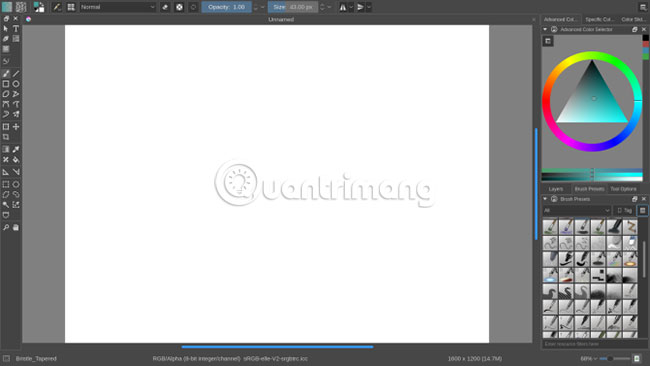
Krita là trình chỉnh sửa hình ảnh nguồn mở và miễn phí được xây dựng cho giao diện desktop Linux KDE Plasma. Nhưng bạn không cần phải biết về KDE hoặc sử dụng Linux để trở nên yêu thích Krita.
Krita có thể làm những gì?
GIMP và Photoshop là các trình chỉnh sửa hình ảnh có thể sử dụng cho một loạt các tác vụ khác nhau. Hai công cụ này rất linh hoạt, nhưng việc có quá nhiều tính năng cũng khiến chúng trở nên lộn xộn. Một giao diện phù hợp với việc thực hiện mọi thứ có thể không lý tưởng cho một hoặc hai loại công việc bạn phải làm thường xuyên.
Krita là một công cụ chuyên dụng hơn nhiều. Sau đây là một vài tính năng nổi bật của Krita.
Tính năng vẽ của Krita
Nếu biết cách sử dụng Brush và thích làm tương tự với chuột hoặc bút stylus, bạn sẽ là một trong những đối tượng mà Krita hướng đến.
Các yếu tố được đặt ra để khiến người dùng cảm thấy giống như đang làm việc với những tác phẩm nghệ thuật thực tế hơn là với một con chuột vô chi. Bộ công cụ gốc của Krita cung cấp nhiều cách khác nhau để vẽ bằng nhiều kiểu công cụ Pencil, Pen và Brush khác nhau. Krita cho phép chỉnh sửa các preset (cài đặt trước) cho Brush và lưu những preset riêng. Thêm vào đó, những Brush này rất nhạy cảm với áp lực.
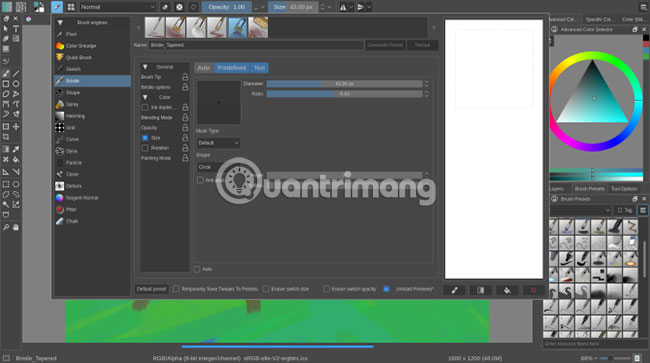
Bánh xe màu (Color wheel) và các thanh trượt có sẵn để người dùng chọn màu với độ chính xác như mong muốn. Các layer làm cho Krita dễ dàng hơn khi làm việc với foreground và background theo bất kỳ thứ tự nào bạn thích. Các công cụ lựa chọn khác nhau, chẳng hạn như Lasso, cung cấp cho bạn khả năng tạo những thay đổi khó thực hiện hơn khi làm việc với một tác phẩm thực.

Nếu muốn hình dung rõ hơn về những gì Krita có thể làm được, hãy truy cập trang web của Krita. Ở đây, bạn có thể thấy một “triển lãm nghệ thuật”, nơi mọi người tạo các tác phẩm bằng Krita kèm theo cuộc phỏng vấn các nghệ sĩ này, giải thích lý do tại sao họ sử dụng Krita.
Tính năng thiết kế đồ họa của Krita
Công việc của bạn sẽ không chỉ giới hạn trong các bức vẽ. Bạn cũng có thể xử lý các logo, tạo biểu ngữ (banner) và tạo gói biểu tượng. Krita có thể quản lý tất cả các tác vụ đó.
Ngoài việc vẽ tự do, người dùng cũng có thể kéo các đường thẳng hoặc làm việc với các hình dạng. Ngoài ra còn có một công cụ xử lý văn bản cơ bản, nên có thể sử dụng Krita để thiết kế bìa sách và poster.
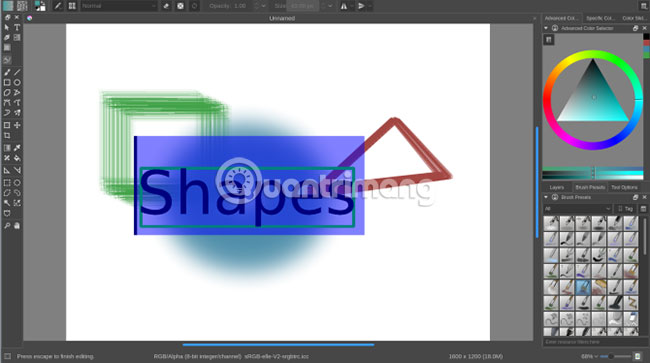
Trong các phiên bản cũ của Krita, công cụ xử lý văn bản này khiến người dùng hơi thất vọng. May mắn thay, phiên bản mới nhất cung cấp cho người dùng nhiều chức năng cốt lõi hơn mong đợi, chẳng hạn như cửa sổ để điều chỉnh kích thước phông chữ, độ cao dòng, màu sắc, độ đậm, chữ nghiêng và hơn thế nữa.
Đó chưa phải là tất cả. Nhiều thay đổi cho Krita 4.0 hướng đến các nhà thiết kế đồ họa hơn là các nghệ sĩ. Các nhà phát triển đã cập nhật các công cụ vectơ để Krita dễ dàng chuyển đổi giữa các loại thuộc tính Fill, Stroke và Transform. Công cụ chỉnh sửa hình dạng bây giờ luôn hiển thị trong hộp công cụ và các nút dễ nhìn thấy hơn.
Có lẽ quan trọng hơn, các công cụ vector hiện sử dụng SVG. Krita 3.0 đã sử dụng định dạng OpenDocument Graphics (ODG). Định dạng đó được dành cho các tài liệu Office, vì vậy việc triển khai Krita không lý tưởng cho lắm. SVG là một tiêu chuẩn mở mà người dùng có thể xuất và mở trong nhiều loại phần mềm khác nhau. Sự thay đổi này sẽ có lợi cho các nhà thiết kế đồ họa.
Với tất cả những tính năng kể trên, Krita không chỉ là sự thay thế lý tưởng cho GIMP, mà còn là một “người thừa kế sáng giá” cho công cụ vector Inkscape.
Tính năng chỉnh sửa hình ảnh của Krita
Các tính năng liên quan đến chỉnh sửa hình ảnh của Krita chưa thực sự rõ ràng ở thời điểm hiện tại, nhưng nếu đi sâu vào thanh menu, bạn sẽ tìm thấy nhiều chức năng đáng mong đợi, bao gồm những điều cơ bản như cắt xén và thay đổi kích thước, cùng với các cải tiến như làm sắc nét hình ảnh.
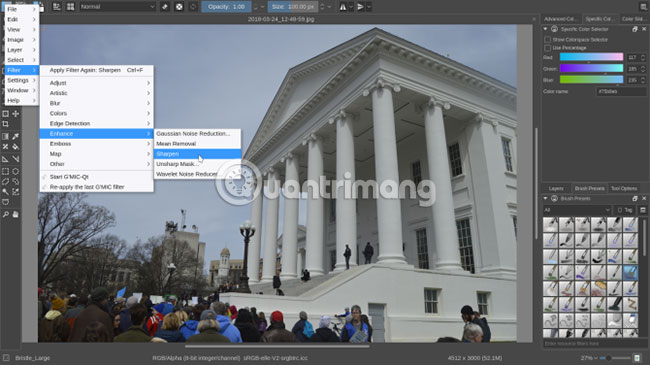
Krita cũng bao gồm rất nhiều bộ lọc. Người dùng có thể sử dụng chúng để biến một bức ảnh thành một bức tranh sơn dầu hoặc điều chỉnh thủ công màu sắc trong một bức ảnh.
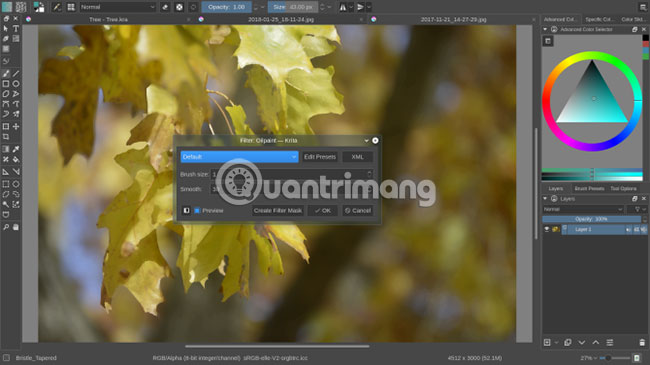
Nếu bạn đang tìm kiếm một trình quản lý ảnh miễn phí, hãy xem xét digiKam. DigiKam là một lựa chọn tuyệt vời được xây dựng trên nền tảng KDE giống như Krita.
Tính năng hoạt ảnh của Krita
Nằm gọn trong menu Window & Workspace của Krita là khu vực cho các trình tạo hoạt ảnh. Giống như trong trình chỉnh sửa video, timeline xuất hiện ở cuối ứng dụng. Tại đây bạn có thể theo dõi từng khung hình riêng lẻ của một hoạt ảnh.
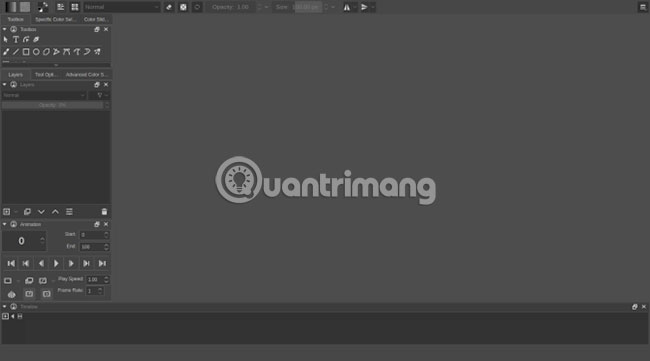
Không gian làm việc này sẽ hữu ích khi tạo video game hoặc tạo ảnh GIF.
Các nhà phát triển đã thực sự thành công trong việc chuyển Krita sang Android
Krita là một ứng dụng vẽ với nhiều tính năng, nên việc đưa nó lên Android là một thành tựu không hề nhỏ. Điều đó đã gây ấn tượng với nhiều người ngay từ đầu. Krita Foundation và cộng đồng các nhà phát triển quốc tế KDE đã hợp tác để hiện thực hóa điều này. Bạn có thể tải xuống từ Play Store, và đây là bản chuyển trực tiếp từ phiên bản PC, do đó bạn có thể truy cập vào các công cụ và tính năng mạnh mẽ tương tự như người dùng desktop.
Lưu ý: Mặc dù đang được cải tiến, ứng dụng Krita dành cho Android vẫn được coi là bản beta hoặc bản truy cập sớm. Bạn có thể gặp phải một số lỗi và sự cố.
Đối tượng chính của Krita dành cho Android là người dùng máy tính bảng. Ứng dụng này không khả dụng trên điện thoại Android tiêu chuẩn - mặc dù một số người dùng sở hữu thiết bị cao cấp (ví dụ, dòng Samsung Galaxy S Ultra) đã có thể tải xuống. Đó là vì giao diện người dùng giống hệt như trên Windows, lý tưởng cho máy tính bảng vì có màn hình lớn hơn.
Vì các bản vẽ hiếm khi quá phức tạp, nên nhiều người vẫn dùng Samsung Galaxy Tab 6. Krita cũng chạy rất tốt trên máy này (chỉ cần nâng cấp khi gặp phải sự cố đáng kể về hiệu suất sau này). Vì vậy, mặc dù không có yêu cầu tối thiểu chính thức, một thiết bị Android với RAM 4GB, bộ xử lý vừa phải và bút stylus cảm ứng lực là đủ để sử dụng Krita một cách thoải mái. Một số thiết bị có thể gặp khó khăn nếu RAM 2GB trở xuống và CPU yếu.
Tuy nhiên, thật ấn tượng khi phiên bản Android cung cấp các tính năng chính của desktop, chẳng hạn như công cụ brush tiên tiến, layer và quản lý màu. Giao diện cảm ứng rất nhạy và mượt mà, cho phép di chuyển cọ vẽ mượt mà. Các thanh công cụ và bảng điều khiển cũng có thể tùy chỉnh, cho phép bạn thiết lập giao diện phù hợp với quy trình vẽ của mình. Nhìn chung, Krita cho Android là một ứng dụng tuyệt vời để sáng tạo nghệ thuật kỹ thuật số.
Krita có thể làm gì khác?
Không giống như GIMP, giao diện Krita mặc định chỉ có một cửa sổ duy nhất. Bố cục ban đầu được tùy chỉnh để vẽ, nhưng giống như hầu hết các chương trình KDE, người dùng có thể thay đổi thanh công cụ và bảng điều khiển sao cho phù hợp.
Krita 4.0 bổ sung hỗ trợ cho lập trình Python. Các tập lệnh này có thể tạo và thao tác với hình ảnh, thêm các mục menu và thực hiện nhiều chức năng khác nhau.
Cũng không cần phải là người quá am hiểu về kỹ thuật mới có thể “hưởng lợi” từ code mới này. Các plugin Python cũng được hỗ trợ. Ví dụ một plugin cho phép quản lý các trang của một cuốn truyện tranh. Một plugin khác thêm một cửa sổ docker giúp dễ dàng chuyển đổi giữa kích thước cọ, độ mờ (opacity) và các khía cạnh khác.
Có nên tải Krita không?
Krita không phải là phần mềm mạnh hơn GIMP hoặc Photoshop, nhưng nó mang tính tập trung hơn. Chẳng có công cụ nào trên đời phù hợp với tất cả mọi người cả.
Krita cũng vậy. Hãy dùng thử và nếu thấy không phù hợp, bạn có thể dành chút thời gian để xem xét các lựa chọn khác, chẳng hạn như một trong những phần mềm miễn phí thay thế Photoshop xuất sắc nhất mà Quản Trị Mạng đã giới thiệu.
Chúc bạn tìm được cho mình công cụ phù hợp!
 Công nghệ
Công nghệ  AI
AI  Windows
Windows  iPhone
iPhone  Android
Android  Học IT
Học IT  Download
Download  Tiện ích
Tiện ích  Khoa học
Khoa học  Game
Game  Làng CN
Làng CN  Ứng dụng
Ứng dụng 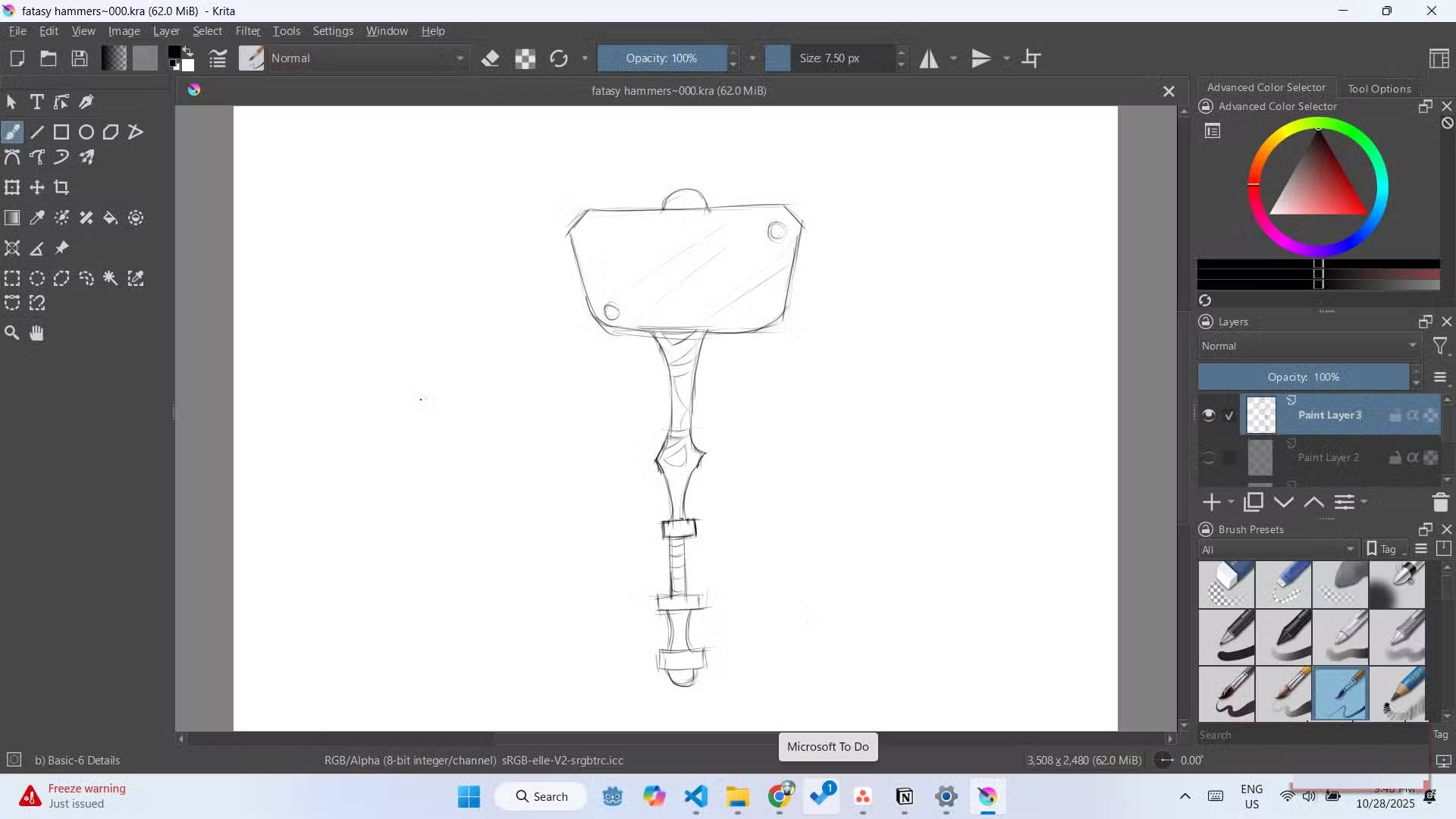
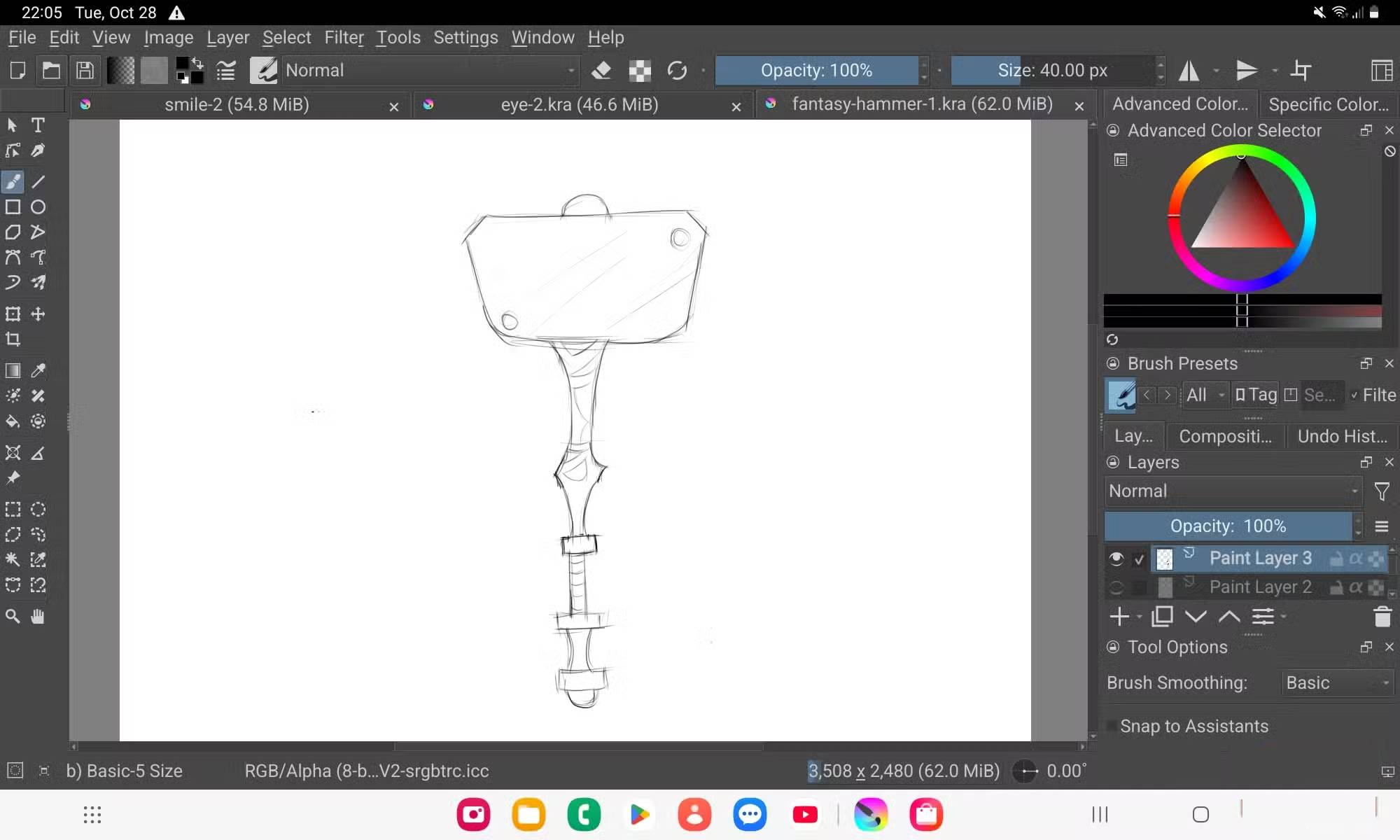
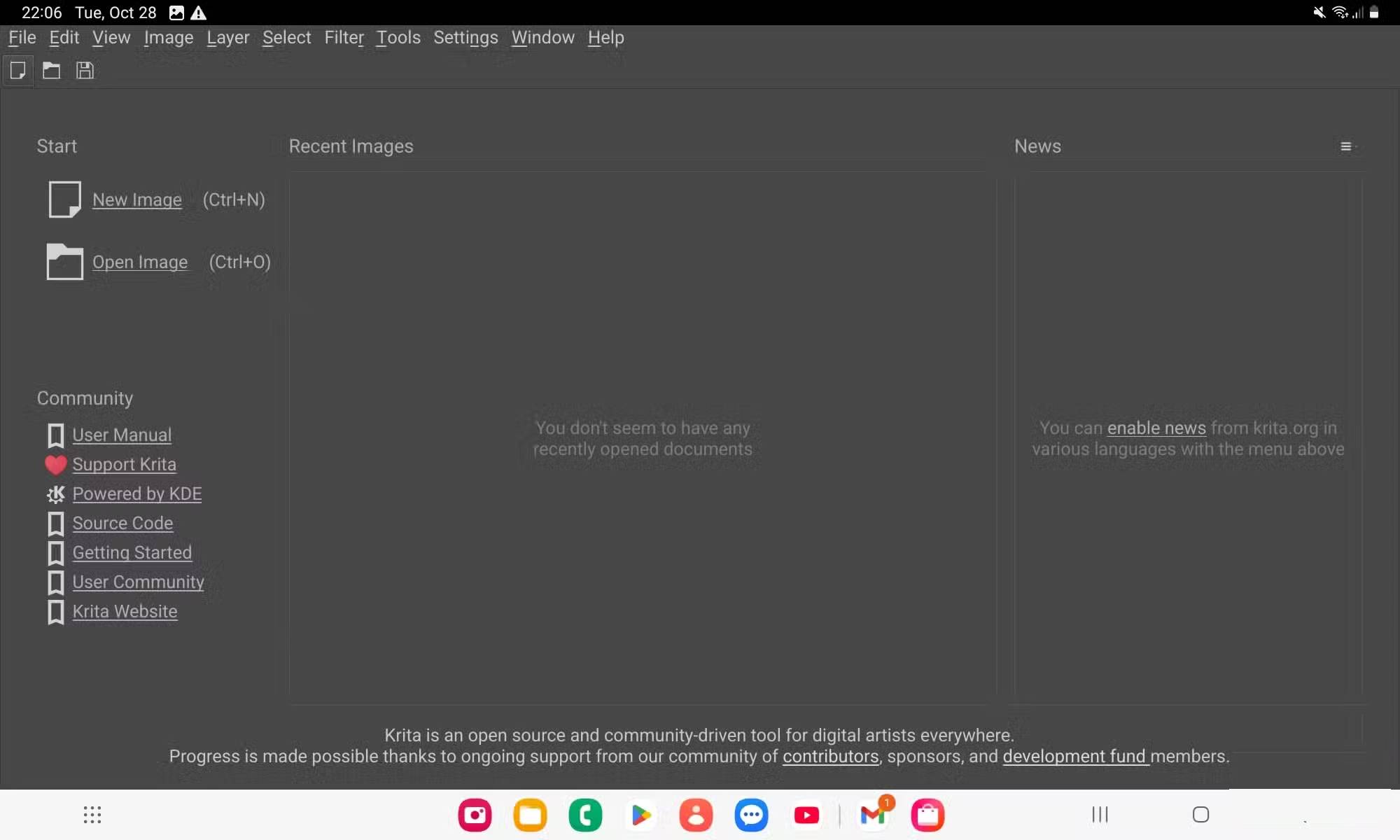
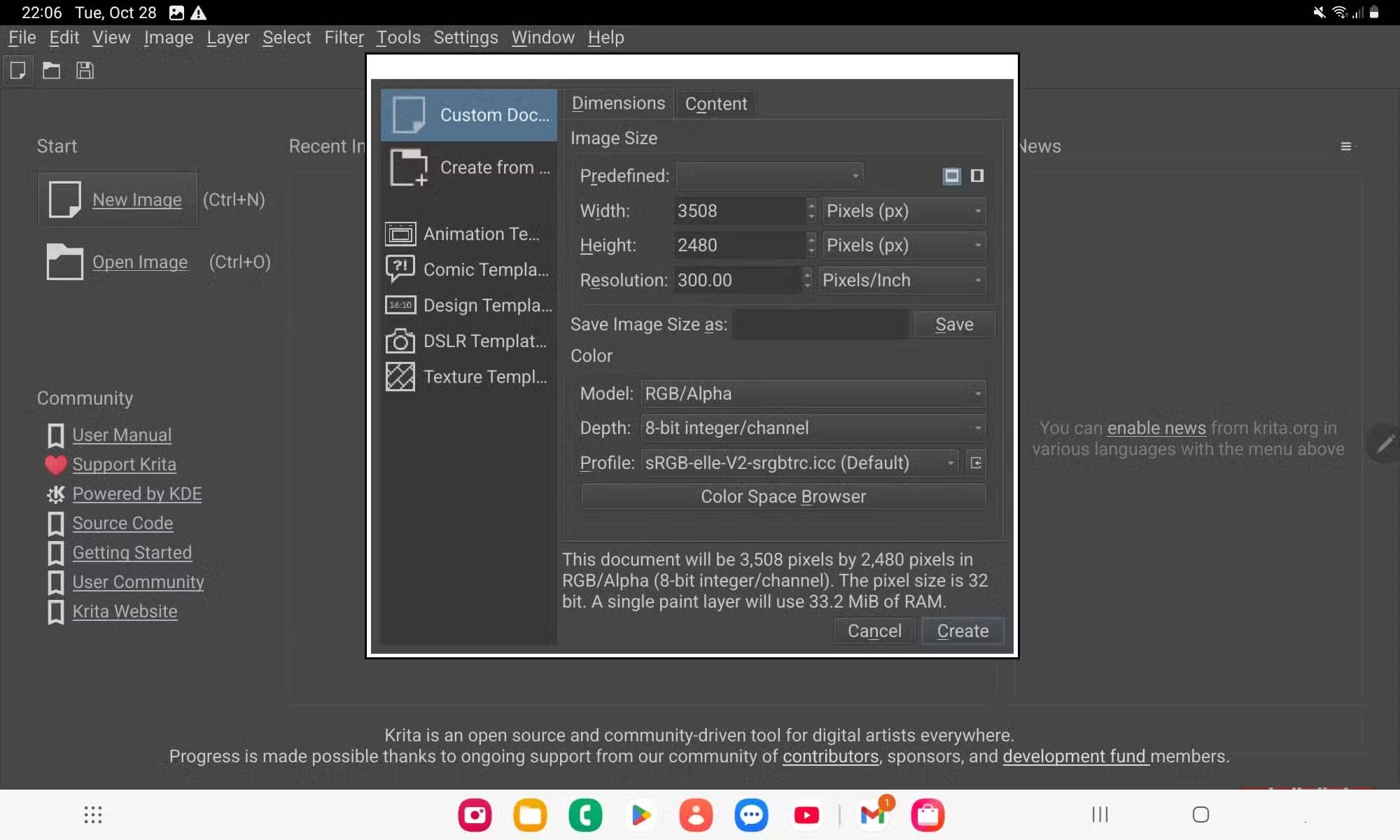
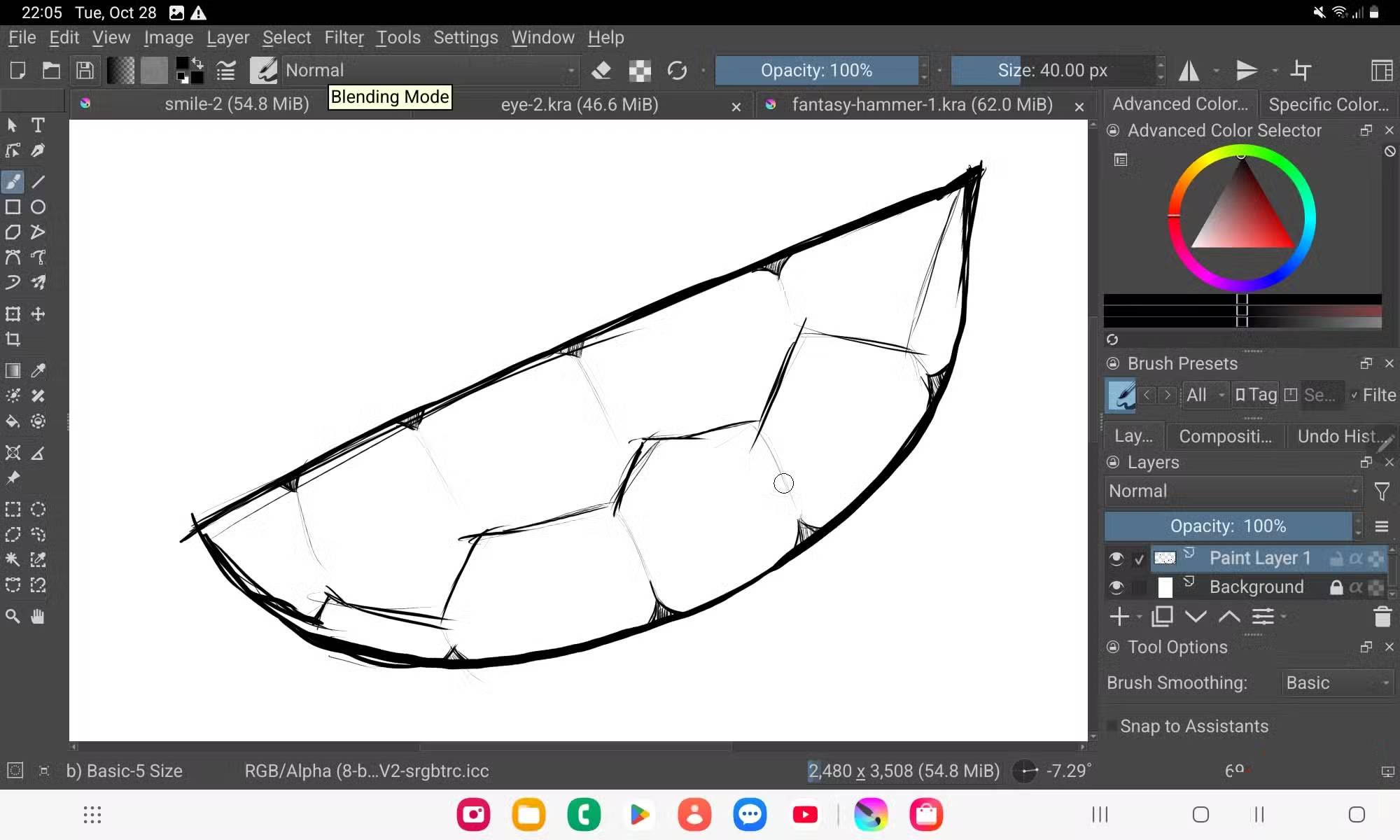


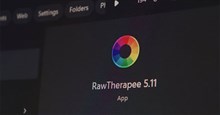














 Linux
Linux  Đồng hồ thông minh
Đồng hồ thông minh  macOS
macOS  Chụp ảnh - Quay phim
Chụp ảnh - Quay phim  Thủ thuật SEO
Thủ thuật SEO  Phần cứng
Phần cứng  Kiến thức cơ bản
Kiến thức cơ bản  Lập trình
Lập trình  Dịch vụ công trực tuyến
Dịch vụ công trực tuyến  Dịch vụ nhà mạng
Dịch vụ nhà mạng  Quiz công nghệ
Quiz công nghệ  Microsoft Word 2016
Microsoft Word 2016  Microsoft Word 2013
Microsoft Word 2013  Microsoft Word 2007
Microsoft Word 2007  Microsoft Excel 2019
Microsoft Excel 2019  Microsoft Excel 2016
Microsoft Excel 2016  Microsoft PowerPoint 2019
Microsoft PowerPoint 2019  Google Sheets
Google Sheets  Học Photoshop
Học Photoshop  Lập trình Scratch
Lập trình Scratch  Bootstrap
Bootstrap  Năng suất
Năng suất  Game - Trò chơi
Game - Trò chơi  Hệ thống
Hệ thống  Thiết kế & Đồ họa
Thiết kế & Đồ họa  Internet
Internet  Bảo mật, Antivirus
Bảo mật, Antivirus  Doanh nghiệp
Doanh nghiệp  Ảnh & Video
Ảnh & Video  Giải trí & Âm nhạc
Giải trí & Âm nhạc  Mạng xã hội
Mạng xã hội  Lập trình
Lập trình  Giáo dục - Học tập
Giáo dục - Học tập  Lối sống
Lối sống  Tài chính & Mua sắm
Tài chính & Mua sắm  AI Trí tuệ nhân tạo
AI Trí tuệ nhân tạo  ChatGPT
ChatGPT  Gemini
Gemini  Điện máy
Điện máy  Tivi
Tivi  Tủ lạnh
Tủ lạnh  Điều hòa
Điều hòa  Máy giặt
Máy giặt  Cuộc sống
Cuộc sống  TOP
TOP  Kỹ năng
Kỹ năng  Món ngon mỗi ngày
Món ngon mỗi ngày  Nuôi dạy con
Nuôi dạy con  Mẹo vặt
Mẹo vặt  Phim ảnh, Truyện
Phim ảnh, Truyện  Làm đẹp
Làm đẹp  DIY - Handmade
DIY - Handmade  Du lịch
Du lịch  Quà tặng
Quà tặng  Giải trí
Giải trí  Là gì?
Là gì?  Nhà đẹp
Nhà đẹp  Giáng sinh - Noel
Giáng sinh - Noel  Hướng dẫn
Hướng dẫn  Ô tô, Xe máy
Ô tô, Xe máy  Tấn công mạng
Tấn công mạng  Chuyện công nghệ
Chuyện công nghệ  Công nghệ mới
Công nghệ mới  Trí tuệ Thiên tài
Trí tuệ Thiên tài